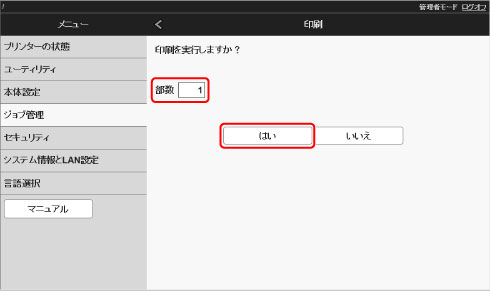保存したジョブを印刷する
プリンターのハードディスクに保存されているジョブ(保存ジョブ)を印刷できます。
この操作は操作パネルまたはリモートUIから行います。
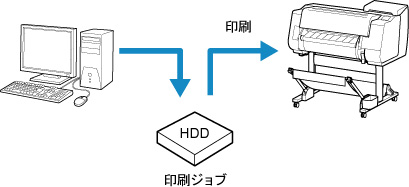
操作パネルの場合
-
ホーム画面をフリックして
 [ジョブ管理]を表示し、タップする
[ジョブ管理]を表示し、タップする -
[保存ジョブ]をタップする
[ボックス一覧]画面が表示されます。
-
ボックスをタップする
 参考
参考- 暗証番号が設定されている場合は暗証番号を入力してください。
-
[ジョブ一覧]をタップする
-
印刷したいジョブをタップする
-
表示された画面で[印刷開始]をタップする
以下の画面が表示されます。
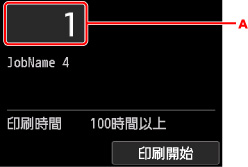
-
タップすると以下の画面が表示されます。印刷部数を指定してください。
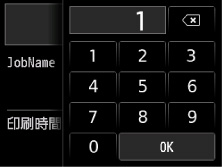
-
-
[印刷開始]をタップする
リモートUIの場合
-
[メニュー]から[ジョブ管理]を選ぶ
-
[保存ジョブ]を選ぶ
保存ジョブ一覧が表示されます。
-
[保存ジョブ]ページでボックスを選ぶ
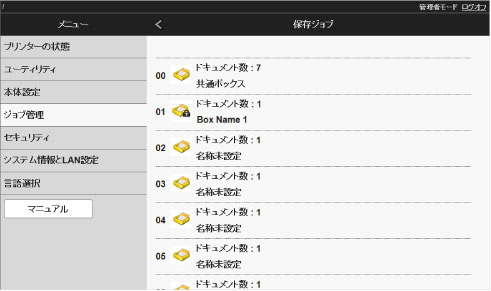
 参考
参考-
ボックスに暗証番号が設定されている場合は、暗証番号を入力してください。
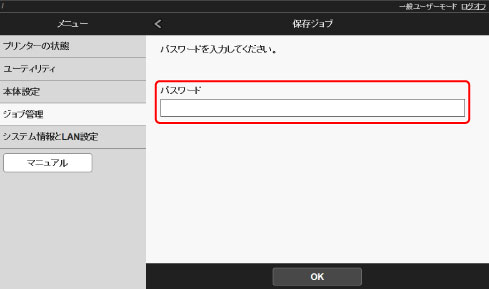
-
-
保存ジョブを選び、[印刷]を選ぶ
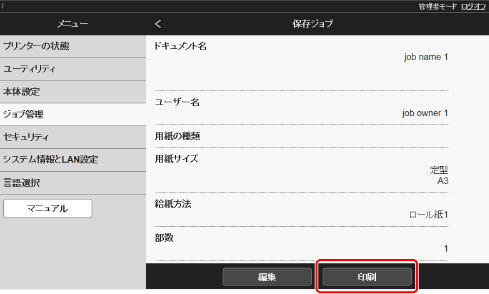
-
[部数]に印刷部数を入力し、[はい]を選ぶ